
Pēdējo reizi atjaunināts
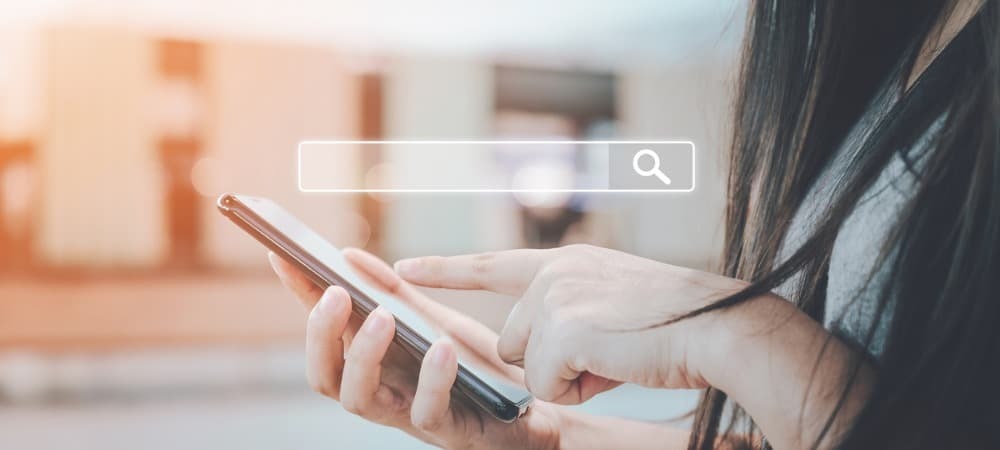
Ja jauninājāt uz iOS 16, meklēšanas poga jūs var kaitināt. Tātad, lūk, kā iPhone sākuma ekrānā noņemt meklēšanas pogu.
Ierīces, kurās darbojas operētājsistēma iOS 16 vai jaunāka versija, var atrast kaitinošu funkciju, ar kuru ir grūti tikt galā — saustiņas poga.
Meklēšanas poga atrodas netālu no sākuma ekrāna apakšas (tieši uz ziemeļiem no doka). Pogas mērķis ir nodrošināt vienkāršu veidu, kā meklēt tekstus, failus, iestatījumus, vietnes, fotoattēlus un lietotnes. Tas atvieglo vienumu atrašanu jūsu iPhone tālrunī.
Tomēr ir viegli arī nejauši pieskarties tam, pārvietojoties sākuma ekrānā. Ja nevēlaties redzēt šo ikonu, mēs parādīsim, kā iPhone sākuma ekrānā noņemt meklēšanas pogu, veicot tālāk norādītās darbības.
Meklēšanas pogas atrašana operētājsistēmā iOS 16 un jaunākās versijās
Ja savā iPhone ierīcē izmantojat operētājsistēmu iOS 16 vai jaunāku versiju, sākuma ekrānā virs doka tiks parādīta meklēšanas poga.
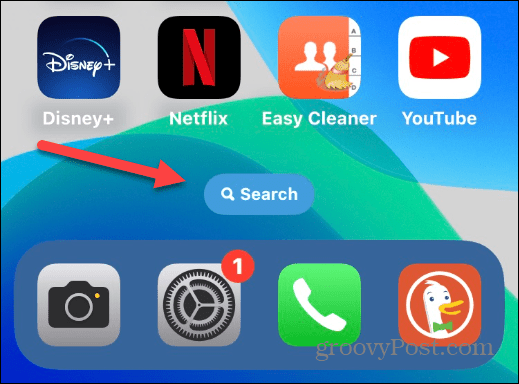
Nospiežot pogu, varat sākt meklēt lietojumprogrammu, failu vai citus vienumus, kas jums varētu būt nepieciešami, un palaist to.
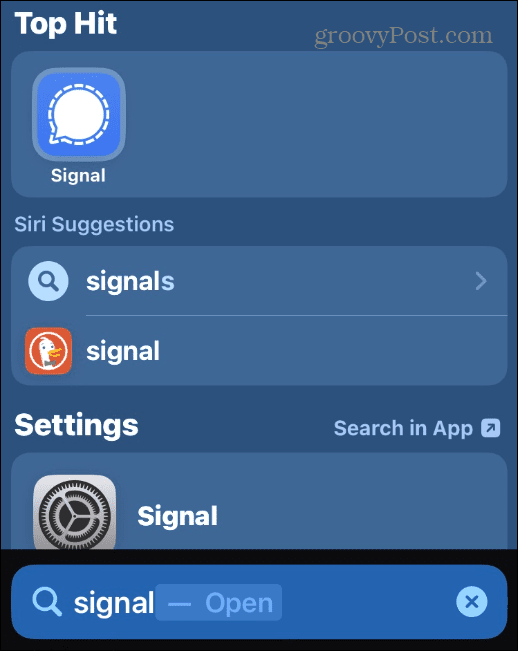
Kā noņemt meklēšanas pogu iPhone sākuma ekrānā
Atbrīvoties no meklēšanas pogas iPhone sākuma ekrānā ir vienkārši, veicot tālāk norādītās darbības.
Lai noņemtu meklēšanas pogu no iPhone sākuma ekrāna:
- Pieskarieties Iestatījumi ikonu, lai palaistu lietotni Iestatījumi savā iPhone tālrunī.
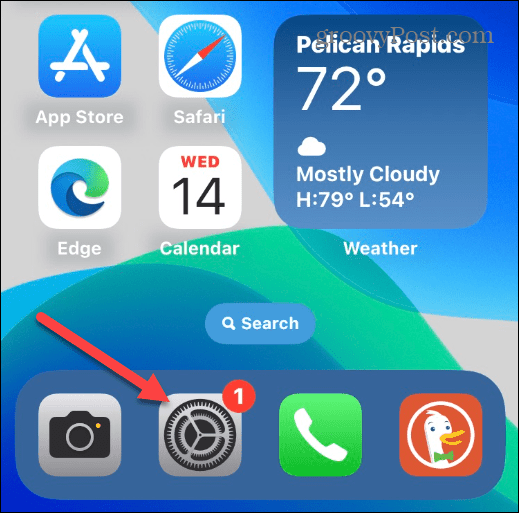
- Kad Iestatījumi palaiž izvēlni, pieskarieties Sākuma ekrāns opciju.
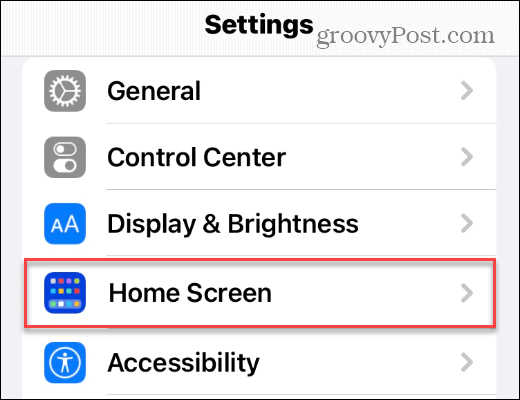
- Saskaņā Meklēt sadaļā Sākuma ekrāns izvēlne, pārslēgt Rādīt sākuma ekrānā uz Izslēgts pozīciju.
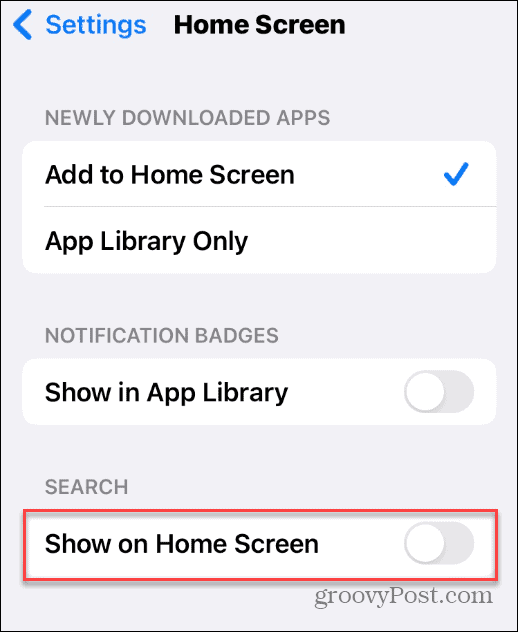
- Atgriežoties iPhone tālrunī sākuma ekrānā, Meklēt pogai vairs nevajadzētu parādīties jūsu navigācijas ceļā.
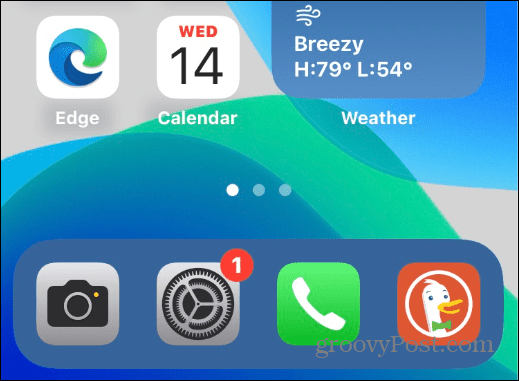
Jūs joprojām varat meklēt savā iPhone bez meklēšanas pogas. Lai to izdarītu, velciet uz leju no ekrāna vidus, un tiks parādīta meklēšanas funkcija, tāpat kā iepriekšējās iOS versijās.
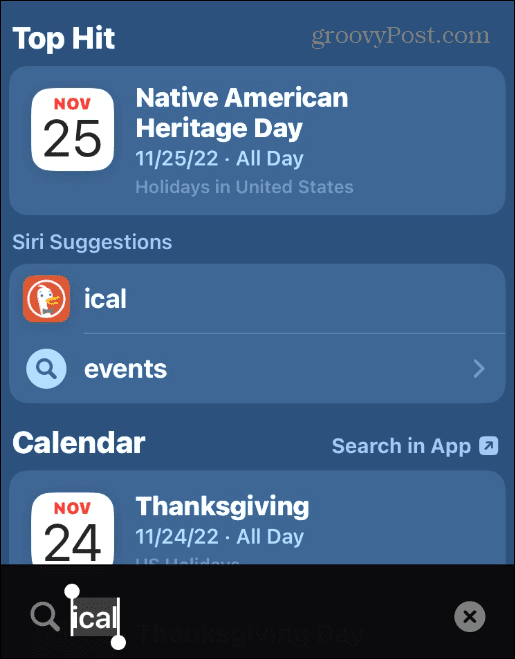
Meklēšanas noņemšana no iPhone sākuma ekrāna
Ja jūsu sākuma ekrānos tiek parādīta poga Meklēt un jūs kaitina, labā ziņa ir tāda, ka, lai no tās atbrīvotos, ir jāveic tikai daži pieskāriens. Ja vēlaties to atkal iespējot, atgriezieties pie Iestatījumi > Sākuma ekrāns un pārslēdziet uz Rādīt sākuma ekrānā opcija atkal ieslēgta.
Ir daudz metožu, kā pielāgot savu iPhone savām vajadzībām. Piemēram, jūs varētu vēlēties bloķējiet savu fotoalbumu savā iPhone lai ziņkārīgie acis neredzētu jūsu snaps. Jūs varētu arī vēlēties palaist lietotnes konfidencialitātes ziņojumu lai pārbaudītu datus, ko ieraksta jūsu iecienītākās iPhone lietotnes.
Vai jums ir jauns AirPod pāris, un jums ir problēmas ar dažām tā funkcijām? Iespējams, vēlēsities uzzināt, kā ieslēdziet AirPods trokšņu slāpēšanu Nākamais.
Kā atrast savu Windows 11 produkta atslēgu
Ja jums ir jāpārsūta sava Windows 11 produkta atslēga vai tā vienkārši nepieciešama, lai veiktu tīru OS instalēšanu,...
Kā notīrīt Google Chrome kešatmiņu, sīkfailus un pārlūkošanas vēsturi
Pārlūks Chrome veic lielisku darbu, saglabājot jūsu pārlūkošanas vēsturi, kešatmiņu un sīkfailus, lai optimizētu pārlūkprogrammas veiktspēju tiešsaistē. Viņa ir kā...
Cenu saskaņošana veikalā: kā iegūt tiešsaistes cenas, iepērkoties veikalā
Pirkšana veikalā nenozīmē, ka jums ir jāmaksā augstākas cenas. Pateicoties cenu saskaņošanas garantijām, jūs varat saņemt tiešsaistes atlaides, iepērkoties...



